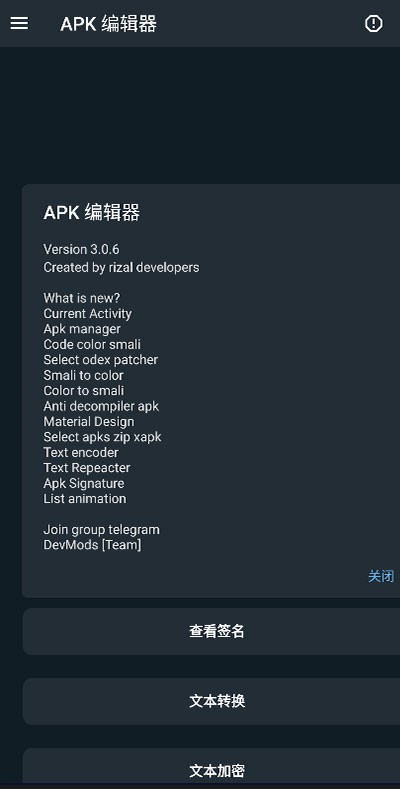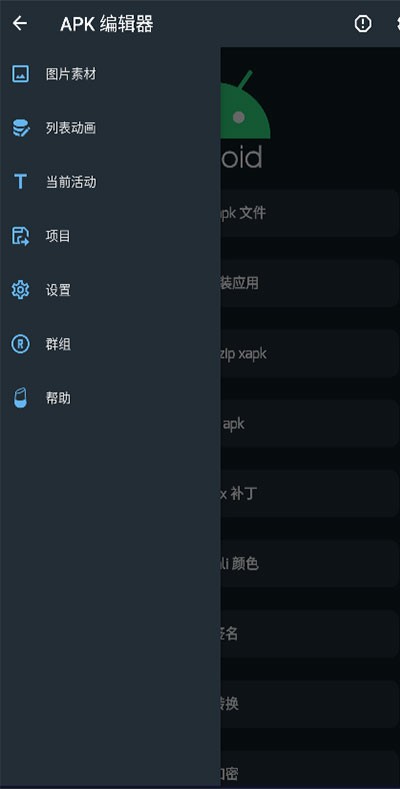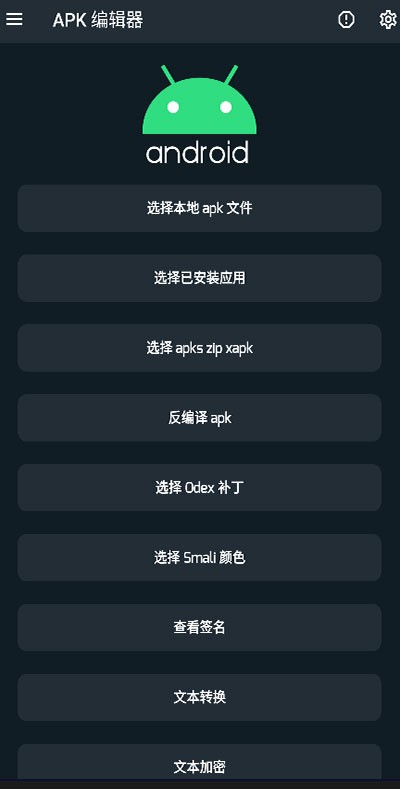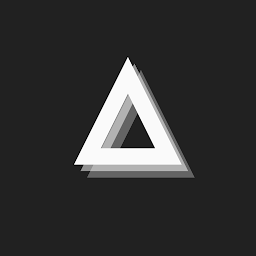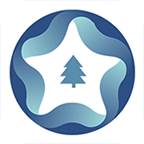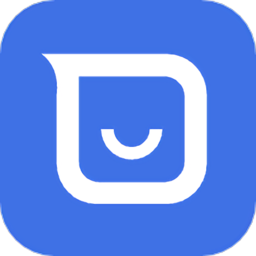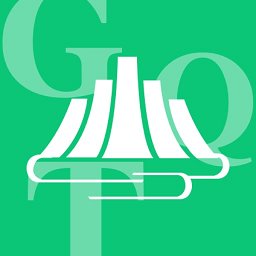APK编辑器专业版是一款功能强大的APK文件编辑工具,专为技术爱好者和美化爱好者设计。它能够深入解析和修改Android应用程序安装包(APK)的内部结构,包括代码、资源、布局和清单文件等核心组件。通过这款软件,用户可以实现多种个性化定制操作:翻译应用内文字、替换图标和图片资源、调整界面布局设计等。特别值得一提的是,该工具还能帮助用户提升隐私安全性,通过修改权限设置或移除内置广告来优化使用体验。即便是没有专业背景的用户,也能凭借其直观的界面轻松上手,完成各种APK文件的编辑工作。
软件介绍
APK编辑器是一款功能全面的可视化安卓应用反编译工具,其功能定位与国外知名的APKtool工具相似。该软件集成了APK反编译、编码转换、签名验证、打包发布以及ADB通信等多项实用功能。不同于专业的开发工具,它主要专注于应用界面的个性化修改,包括文字内容替换、图片资源调整等表层美化工作。对于热衷于软件汉化和界面定制的技术爱好者而言,这款工具提供了极大的便利。通过简单的操作流程,用户就能实现APK文件的多维度修改,无需掌握复杂的编程知识即可完成基础的美化工作。
软件特色
1、内置多种实用工具:包括文本编辑器、图片浏览器、音乐播放器、字体预览器和脚本执行器,满足不同场景下的编辑需求。

2、完善的资源预览功能:支持显示APK图标和图片缩略图,具备缩略图缓存机制,还能直接预览ZIP压缩包内的图片资源。
3、强大的文件搜索能力:支持按文件名、文件内容及文件大小进行精准搜索,帮助用户快速定位目标文件。
4、便捷的ZIP文件操作:提供完整的ZIP文件管理功能,可直接对压缩包内文件进行添加、重命名、删除等操作,避免重复压缩的繁琐步骤。
5、批量文件管理功能:支持对多个文件同时进行复制、移动、删除、重命名等操作,还能创建符号链接和修改文件权限,大幅提升工作效率。
软件功能
1、全面的压缩包处理:支持对jar/zip/apk/ear/war等多种格式的压缩文件进行解压、压缩和内容替换,可针对单个文件或整个目录进行操作(长按文件或目录即可触发)。
2、智能资源分支选择:提供便捷的差异化资源修改功能,可根据不同分辨率、语言环境和屏幕方向等条件筛选特定资源进行编辑。
3、集成文件管理器:具备常规的文件管理功能,包括复制、重命名、删除等基础操作;支持直接安装安卓应用文件(长按文件名即可触发安装)。
4、强大的词典支持:内置智能词典记忆功能,可积累丰富的翻译数据库;支持导入外部词典进行汉化操作,并提供词典管理界面供用户自由编辑翻译条目(长按词典文件进入编辑模式)。
5、高效的APK处理:支持对软件文件直接进行解包和打包操作,并能对安卓安装包进行即时签名(长按文件即可完成相关操作)。
6、自动化签名机制:在保存安卓文件时会自动执行签名流程,确保修改后的应用能够正常安装使用。
软件亮点
1、智能化的编译流程:提供可视化、全自动的反编译、编译和签名功能,支持批量处理多个APK文件,大幅提升工作效率。
2、高效的源码管理:采用树形目录结构组织反编译出的APK源码文件,实现浏览、打开、编辑一体化操作,支持多项目自由切换,操作流畅便捷。
3、智能图片识别:自动检测图像资源类型,并提供快捷替换功能,简化图片资源的修改流程。
4、专业的代码编辑:内置功能强大的代码编辑器,支持.samli、.xml、.html等多种格式文件的语法高亮显示,并能根据smali文件格式自动匹配相应语法;同时允许调用系统默认编辑器进行代码修改。
5、精准的代码搜索:提供基于文件内容的单行/多行代码关键字搜索功能,搜索结果以标签页形式分类展示;可自定义搜索范围(整个项目或指定文件/文件夹)、区分大小写和编码类型,无需借助外部工具即可完成复杂搜索任务。
6、完善的编码转换:内嵌Unicode、UTF8、ANSI编码互转工具,便于硬编码文字的检索和汉化修改工作。
7、专业的调试工具:集成Log等调试功能,可实时查看应用进程和logcat输出信息,帮助分析修改后APK的运行状况,快速定位和修复错误。
8、便捷的设备管理:内置ADB功能模块,支持通过ADB向设备(或模拟器)安装、卸载、运行修改后的APK进行测试,并能管理连接设备的存储文件(包括系统和用户文件)。
9、详细的操作日志:所有操作步骤和结果都会实时显示在日志窗口,方便用户追踪和复查操作过程。
10、灵活的扩展接口:默认集成记事本、计算器等实用工具,同时开放设置接口支持用户自定义外部工具,满足个性化的工作需求。
怎么修改图标和名称
1、首先确保已在安卓手机上安装APK编辑器专业版,启动应用后选择需要修改的目标应用作为APK文件,在文件列表中定位到具体应用。
2、进入编辑界面后选择编辑模式,建议初学者使用"普通编辑"模式进行操作。
3、在编辑界面中可以自由修改APK的图标、应用名称、包名等关键信息,完成修改后务必点击保存按钮确认更改。
4、重要提示:修改完成后需要安装覆盖原应用,若直接安装失败需先卸载原应用。安装过程中可能出现安全风险提示,这是正常现象可放心忽略。安装完成后返回手机主界面,即可查看修改后的应用名称和图标效果。
常见问题
1、用apk编辑的时候最后一步安装的老说文件受损如何解决?
正确的安装流程应该是:先安装主程序"APK编辑.apk",运行后会出现未注册提示,选择"否"进入设置界面,在此必须预先配置好默认打开路径,因为安装补丁程序"APK编辑-补丁.apk"后将无法再进行此项设置,这是导致文件受损提示的常见原因。
2、编辑后的文件为什么不能启动?
这种情况通常是因为修改操作破坏了APK原有的校验机制。虽然APK文件可以解压查看内容,但任何修改都会破坏其数字签名,必须经过重新打包和签名才能正常安装使用,否则系统会判定为无效安装包。